¿Aprovechas al máximo la app de Notas en tu iPhone? Conoce estos trucos

La aplicación Notas del iPhone es una herramienta bastante útil que te permite organizar tus ideas, recordatorios y documentos de manera eficiente.
Aquí te compartimos algunas funciones que quizás no conocías para que la aproveches al máximo.
Lee: Visual Intelligence: la herramienta que llega a revolucionar tu iPhone
Guarda tus notas como PDF
Convertir tus notas en archivos PDF es una excelente manera de mantener tus documentos organizados y accesibles desde cualquier dispositivo. Aquí te explicamos cómo hacerlo:
1. Abre la nota que deseas convertir en PDF desde la app Notas.
2. Toca el botón de compartir (un cuadrado con una flecha hacia arriba) en la parte superior derecha.
3. Selecciona la opción ‘Imprimir’. Esto abrirá una vista previa de la nota.
4. Ajusta la vista haciendo zoom con dos dedos.
5. Toca el botón de compartir nuevamente y selecciona ‘Guardar en Archivos’.
6. Elige la ubicación y el nombre para el archivo PDF y toca ‘Guardar’.
¡Y listo! Ahora tendrás tu nota guardada como un archivo PDF en la app Archivos, lista para compartir o imprimir.

Protege tus notas con una contraseña
Si tienes notas con información sensible, protegerlas con una contraseña es esencial. Aquí te mostramos cómo hacerlo:
1. Ve a ‘Configuración’ y selecciona ‘Notas’.
2. Toca ‘Contraseña’ y sigue las instrucciones para configurarla.
3. Elige si prefieres usar el código de tu iPhone, una contraseña personalizada, Face ID o Touch ID.
Una vez configurada la contraseña, para bloquear una nota específica:
4. Abre la nota que deseas proteger.
5. Toca el ícono de compartir y selecciona ‘Bloquear nota’.
6. Ingresa la contraseña que configuraste previamente.
Con estos pasos, tus notas estarán protegidas y solo tú podrás acceder a ellas.
Escanea documentos directamente en Notas de iPhone
La función de escaneo de documentos es una herramienta fantástica para digitalizar rápidamente tus documentos físicos. Aquí te explicamos cómo hacerlo:
1. Abre la app Notas, crea una nota nueva y toca el ícono de la cámara.
2. Toma una foto del documento que deseas escanear.
3. Ajusta los bordes de la imagen para que coincidan con el documento.
4. Guarda la imagen y la app Notas la convertirá automáticamente en un archivo PDF.
¡Y eso es todo! Ahora tendrás una copia digital de tu documento, perfectamente organizada en tus notas.
Estas funciones convierten la aplicación Notas en una herramienta versátil para gestionar información de manera eficiente. ¡Aprovéchalas al máximo en los nuevos iPhone 16 y iPhone 16 Pro!
Conócelos en tu Centro de Atención a Clientes más cercano o en la Tienda en Línea de Telcel, donde puedes comprar a meses sin intereses y sin costo de envío. Sigue navegando en la Red #Telcel5G.
Cuéntanos, ¿ya conocías estos trucos para sacar el máximo provecho a tus notas?
Lee: ¿Cómo puedes transferir tu información de Android a iPhone? Este es el paso a paso
Ahora ve:
Recent Posts
Un auto sin conductor, así es el coche del futuro para Ford
Ford lleva alrededor de 10 años investigando la autonomía y la automatización vehicular
MWC: Samsung Galaxy S5, resistente al agua y con mejor cámara
El equipo integra una cámara principal de 16 megapixeles y sensor de ritmo cardiaco
Facebook, nuevamente, rediseña su ‘News Feed’
Facebook mejora la navegación en su News Feed, tanto en versión Web como móvil
Las 5 mejores características de Oppo N1
Este smartphone destaca por su cámara giratoria y su gran pantalla, entre otras cualidades, ¡conócelas!
¿Ya conocen la premiada app ‘Mis Reuniones’, desarrollada por mexicanos?
Entre las sorpresas que dejó la más reciente edición del Mobile World Congress (MWC), realizada…
Apple lanza iOS 7.1 para utilizar el sistema CarPlay
La actualización a iOS 7.1 permite el uso de CarPlay y agrega varias mejoras


